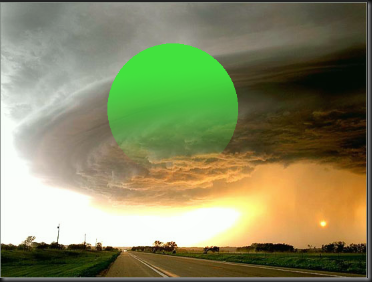12-8应用路径
http://www.missyuan.com/viewthread.php?tid=527791
路径的应用:一是点阵应用,二是矢量应用。
如果要保存路径信息,应该将图像存储为PSD文件格式,正如同要保存图层信息一样。保存为其他的图像格式则无法保留。所以大家要注意保存好PSD源文件。
点阵应用最通常的就是将其转为选区。我们知道,普通的选区工具很难创建曲线型边缘,而路径则可以很容易地建立。但这种用途也丧失了路径在修改上的优势。路径之所以优秀有两大原因,一是因为可以创建曲线。二就是因为其修改方便。
在Photoshop中,选区的最大价值在于建立蒙版。那么如果需要将路径转为选区,其目的大多数也是为了建立蒙版。此外路径也可以用来描边,由于路径允许是开放的,因此描出来的边也可以是一条开放线段。这比起选区来就更具有灵活性。但描边属于点阵应用,因为描边的成品存放于普通图层中,不再具备矢量特性。
知识点 如何建立曲线直线相连接的路径(转换点工具把去的方向线与下一步想要的直线相重合下一步即得到直线)
钢笔:按CTRL键切换到直接选择工具,按ALT键切换到转换点工具
如何将路径转为选区
1
2〖CTRL_回车〗
3按住CTRL单击路径调板中的缩略图
如果路径是开放的,那么相当于将两个端点之间以直线连接后创建选区。
路径调板中的按钮 ![]() 功能是描边。按钮
功能是描边。按钮 则是填充颜色。点击圆三角按钮后出现相应的设置框。这两者都属于点阵应用,点阵就意味着是作用于图层的,因此还要正确地选择图层。
如何将路径转为蒙版 (是路径最主要的应用)
确保路径处于显示状态,通过【图层_矢量蒙版_当前路径】即可为图层创建矢量蒙版
与点阵蒙版相同,矢量蒙版也存在着与图层的链接关系。链接关系体现在各种变换(如移动、旋转等)上。点击两者缩览图之间的锁链标志就可解除链接。这样两者可以各自进行变换操作。但需要注意的是,在点阵蒙版时代,需确认目前选择的是图层还是蒙版,然后用移动工具〖V〗进行操作。但移动工具是无法移动路径的。
若要移动路径,应使用路径选择工具〖A/SHIFT_A〗去完成,当然前提是路径必须处于显示状态。事实上,无论矢量蒙版与图层的链接关系是否存在,路径选择工具都可以单独移动蒙版中的路径(蒙版中的路径需处于显示状态),也就是说图层与蒙版的链接限制对路径选择工具是无效的。
矢量蒙版能否取代点阵蒙版?
no
在点阵蒙版中可以轻易实现多重半透明,最简单的就是制作黑白渐变的蒙版,得到一个不透明度渐变的效果。如下图。这种多重不透明度称为 Alpha透明,也称作Alpha通道(意指可容纳多个不透明度级别,如常见的256级)。
而矢量蒙版只能简单地将图层内容控制为隐藏或显示,即要么完全看的见,要么完全看不见。无法提供更丰富的变化。
两种蒙版并存 都是遮住区域 可以互相利用
者应配合使用,取长补短地作用于图层。矢量的长处是曲线、任意修改、缩放不失真。点阵的长处是支持 Alpha透明。
选区在创建时是不可能超出图像之外的,但路径却可以
如何创建带有矢量蒙版的填充层?
1是在路径方式下(顶部公共栏显示为 ![]() )先画好路径并保持显示状态,然后点击图层调板下方的按钮
)先画好路径并保持显示状态,然后点击图层调板下方的按钮 ![]() 建立纯色填充层。
建立纯色填充层。
2因此提供了形状图层绘制方式,即顶部公共栏中的方式 。在此方式下绘制路径,将自动建立一个带矢量蒙版的纯色(以前景色为准)填充层。(就是矢量路径填充)
形状图层 ![]() :直接对图像产生影响。携带矢量信息。与图层选择无关。所绘制的路径将自动被应用,成为新建纯色填充层的蒙版。
:直接对图像产生影响。携带矢量信息。与图层选择无关。所绘制的路径将自动被应用,成为新建纯色填充层的蒙版。
路径 :对图像不产生影响。携带矢量信息。与图层选择无关。单纯绘制路径,不做其他应用。